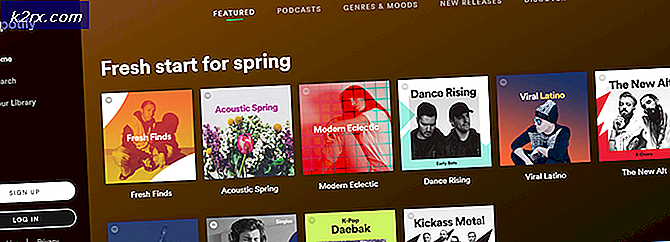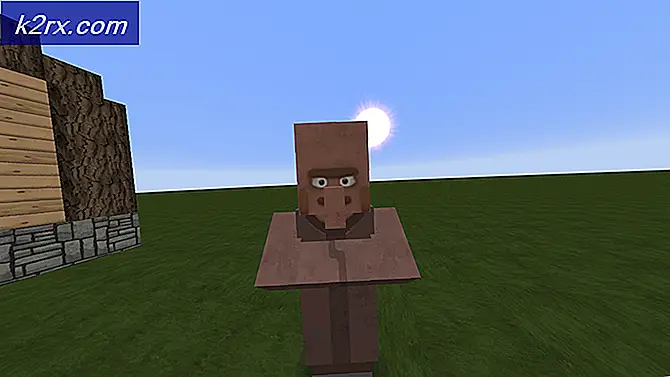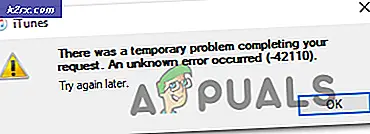Technische ondersteuning Scam en het wegwerken ervan
Zoals de meeste internetgebruikers al weten, zit het World Wide Web gewoon boordevol oplichters die wachten om op goedgelovige en kwetsbare gebruikers te kunnen stuiten om ze uit geld en / of informatie te halen. Een van de bekendste oplichting die ooit in de computerwereld is bedacht en geïmplementeerd, is de oplichterij van technische ondersteuning. De technische ondersteuningsscam houdt een virus, malware of spyware in die pop-upadvertenties op uw computer genereert en zelfs zover gaat dat u uw internetbrowser afsluit of voorkomt dat uw internetbrowser wordt gedownload naar uw computer wanneer u bezoekt een kwaadwillende website.
De pop-upadvertenties die worden gegenereerd, informeren de gebruiker meestal dat het in hun beste belang is om contact op te nemen met technische ondersteuningsprofessionals en biedt een aantal cijfers die de gebruiker moet bellen. Aan de andere kant van deze nummers zijn valse technische ondersteuningsprofessionals - meestal in het buitenland gevestigd - die hun best doen om u uit geld te jagen of, als dat niet mogelijk is, kritieke informatie zoals uw factuuradres of uw creditcardgegevens. Gelukkig zijn er manieren waarop u de scams van technische ondersteuning kunt vermijden en zelfs alle sporen ervan kunt vernietigen in het geval dat uw computer is geïnfecteerd.
Als u al bent geïnfecteerd met het virus, malware of spyware dat het medium is voor deze zwendel, vrees dan niet alles wat u hoeft te doen om te ontsnappen aan de klappen van deze zwendel: verwijder het virus, malware of spyware van uw computer geïnfecteerd met. Allereerst, als uw computer onlangs is geïnfecteerd en u volledig bent buitengesloten van uw internetbrowser of niet lijkt te sluiten (wat in veel gevallen gebeurt), moet u:
Druk op Ctrl + Shift + Esc om Taakbeheer te openen.
Klik in Taakbeheer met de rechtermuisknop op elk van uw actieve internetbrowsereen voor een en klik op Taak beëindigen . Als u dit doet, worden de internetbrowser (s) met succes afgesloten.
De volgende keer dat u de internetbrowser opent die het virus, malware of spyware op uw computer heeft gedownload, moet u ervoor zorgen dat u de kwaadwillende website sluit voordat deze wordt geladen voor het geval uw internetbrowser is geconfigureerd om de laatste internet-browsing-sessie na de lancering te heropenen.
Zodra u uw internetbrowser hebt gesloten, moet u zich ontdoen van het virus, de malware of spyware waarmee uw computer is besmet. Voor alle zekerheid moet je alle actieve programma's afsluiten en al je vorderingen op de computer opslaan in het geval dat het verwijderen van alle sporen van de technische ondersteuningszwendel vanaf je computer opnieuw moet worden gestart. Als u het virus, de malware of spyware wilt verwijderen die uw computer heeft geïnfecteerd, moet u:
Download AdwCleaner door hierheen te gaan en op de knop Nu downloaden aan de linkerkant te klikken.
PRO TIP: Als het probleem zich voordoet met uw computer of een laptop / notebook, kunt u proberen de Reimage Plus-software te gebruiken die de opslagplaatsen kan scannen en corrupte en ontbrekende bestanden kan vervangen. Dit werkt in de meeste gevallen, waar het probleem is ontstaan door een systeembeschadiging. U kunt Reimage Plus downloaden door hier te klikkenInstalleer AdwCleaner . Open AdwCleaner . Klik op de knop Scannen zodra het programma opstart.
Wacht tot het programma met succes alle schadelijke of schadelijke bestanden en bedreigingen voor uw computer opzoekt en detecteert.
Zodra AdwCleaner klaar is met zoeken, klik je op de knop Reinigen om alle indringers en bedreigingen die het programma gevonden heeft te verwijderen.
Omdat je al je vorderingen op de computer hebt opgeslagen en alle actieve programma's hebt afgesloten voordat je dit proces startte, ga je gang en klik je op OK in de prompt die verschijnt.
Scannen en schoonmaken van uw computer met behulp van AdwCleaner zal zeker het virus, malware of spyware verwijderen die verantwoordelijk is voor de scams van technische ondersteuning, maar er is nog steeds een kans dat de scam uw browser heeft kunnen kapen. Om ervoor te zorgen dat browserkapers die op uw computer zijn gedownload met de bedoeling om de internetbrowser (s) die u gebruikt te kapen, worden verwijderd, moet u:
Download het Junkware Removal Tool- programma door hier te gaan . Dit programma kan met succes browserkapers detecteren en verwijderen die zijn ontworpen om alle browsers van Google Chrome naar Microsoft Edge en alles daar tussenin aan te vallen.
Installeer de Junkware Removal Tool
Open JRT .
Als Windows u vraagt of u zeker weet dat u JRT wilt openen, bevestigt u de actie.
Zodra een opdrachtpromptvenster verschijnt, drukt u absoluut op een willekeurige toets om een volledige junkware- en browserkaperscan van uw computer te starten.
Wacht tot JRT zijn ding doet. Het scanproces kan tot 10 minuten duren.
Nadat JRT met succes heeft gedaan wat het zou moeten doen, krijgt u een logbestand met alle schadelijke bestanden, registersleutels en browserkapers die het programma Junkware Removal Tool van uw computer heeft verwijderd.
Zodra alles is gezegd en gedaan, start u uw computer opnieuw op voor een goede maatregel. Zodra je computer opstart, zul je met succes ontglipt zijn aan de klappen van de beruchte tech support scam.
PRO TIP: Als het probleem zich voordoet met uw computer of een laptop / notebook, kunt u proberen de Reimage Plus-software te gebruiken die de opslagplaatsen kan scannen en corrupte en ontbrekende bestanden kan vervangen. Dit werkt in de meeste gevallen, waar het probleem is ontstaan door een systeembeschadiging. U kunt Reimage Plus downloaden door hier te klikken